Paramètres CPU et mémoire
Dans le volet CPU et mémoire , vous pouvez voir et configurer les paramètres associés au CPU et à la mémoire.
Pour ouvrir ces paramètres, sélectionnez Actions > Configurer > Matériel , puis CPU et mémoire .
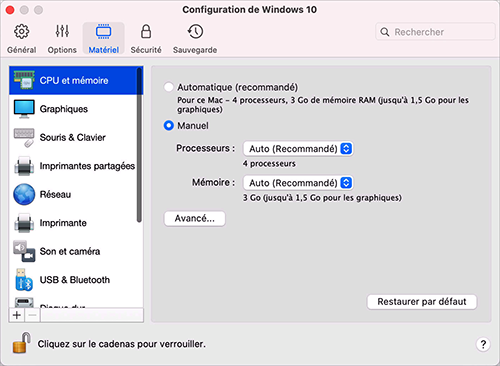
|
Option |
Description |
|
Attribution de ressources processeur et de mémoire |
Si vous utilisez Windows 10 ou une version ultérieure, Parallels Desktop attribue automatiquement à la machine virtuelle le nombre de processeurs et la quantité de mémoire nécessaires pour que vous puissiez bénéficier des performances optimales et de la meilleure expérience. Il est recommandé d'utiliser les paramètres par défaut. Toutefois, si vous n'êtes pas satisfait des performances de la machine virtuelle, vous pouvez indiquer manuellement les ressources processeur et la quantité de mémoire que votre machine virtuelle peut consommer. Sélectionnez Manuelle et choisissez les valeurs souhaitées dans les champs correspondants. Les machines virtuelles créées et exécutées dans Parallels Desktop pour Mac Standard Edition sont limitées à 4 cœurs virtuelles (vCPU) et 8 Go de mémoire virtuelle (vRAM). Pour les éditions Pro et Business, les limitations sont les suivantes:
Veuillez noter que la meilleure solution n'est pas toujours d'indiquer la plus grande valeur . Tout d'abord, essayez d'utiliser votre machine virtuelle à l'aide des paramètres par défaut. Si la machine est lente, essayez d'ajouter plus de mémoire et/ou augmentez le nombre de processeurs. Si la machine virtuelle gagne en rapidité, cela signifie que vous avez fait les bons choix. Dans le cas contraire, essayez de modifier autrement l'attribution des ressources processeur et de la mémoire. Il n'est pas facile de donner des instructions plus précises, car les performances de la machine virtuelle dépendent du matériel du Mac, des applications en cours d'exécution sur le Mac et dans la machine virtuelle, etc. Si vous avez une machine virtuelle avec Windows 8.1 ou une version antérieure, ainsi qu'un système d'exploitation Linux ou macOS, vous pouvez choisir le nombre de processeurs et la quantité de mémoire que la machine virtuelle peut utiliser à l'aide des menus Processeurs et Mémoire . |
|
Étendre la limite mémoire (disponible uniquement dans Parallels Desktop pour Mac Pro Edition et Business Edition installé sur un Mac avec un processeur Intel) |
Cette option vous permet d'allouer à une machine virtuelle plus de mémoire que votre Mac n'en a physiquement. Utilisez cette option avec prudence et uniquement dans des cas très particuliers, car votre système pourrait être considérablement ralenti. C'est le cas, par exemple, lorsque vous tentez d'installer une base de données sur la machine virtuelle et que le programme d'installation indique que la mémoire est insuffisante. |
|
Hyperviseur Ce menu n'est disponible que sur les ordinateurs Mac équipés d'un processeur Intel. Les machines virtuelles créées sur les ordinateurs Mac avec Apple Silicon utilisent toujours l'hyperviseur Apple. |
Dans ce menu, vous pouvez choisir d'utiliser ou non l'hyperviseur à partir de Parallels ou d'Apple. Il est recommandé d'utiliser l'hyperviseur Parallels. |
|
Hyperviseur adaptable |
Sélectionnez cette option pour configurer Parallels Desktop afin d'optimiser les performances de la machine virtuelle ou de macOS en fonction de l'application que vous utilisez sur le moment. Lorsque vous utilisez une application de machine virtuelle, davantage de ressources sont allouées à la machine virtuelle et lorsque vous utilisez une application macOS, davantage de ressources sont allouées à macOS. |
|
Activer la virtualisation imbriquée Ce menu n'est disponible que dans Parallels Desktop pour Mac Pro Edition et Business Edition, installé sur un Mac avec processeur Intel, à condition que la machine virtuelle soit configurée pour utiliser l'hyperviseur Parallels. |
Sélectionnez cette option pour activer la prise en charge de la virtualisation imbriquée. Parallels Desktop vous permet d'exécuter :
Si vous utilisez des machines virtuelles Parallels pour concevoir, déboguer et tester des applications, activez la virtualisation imbriquée pour installer et utiliser :
|